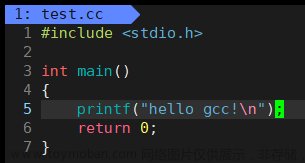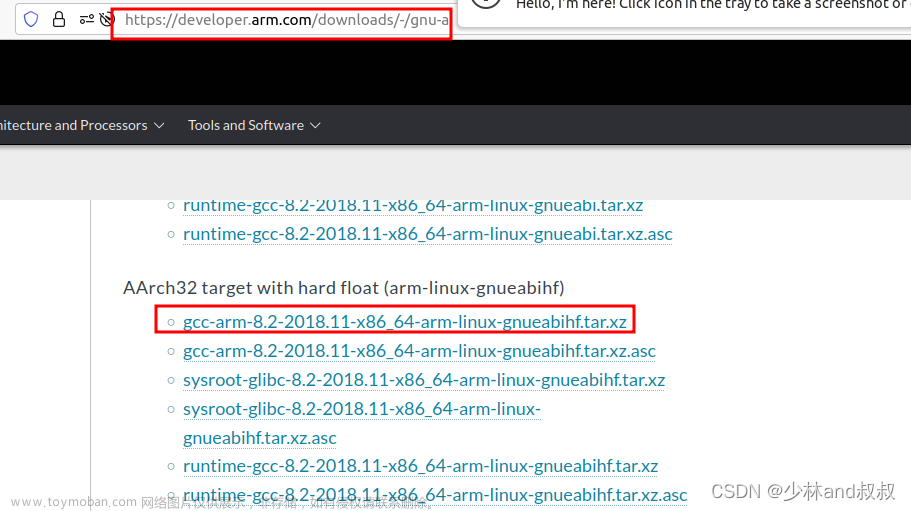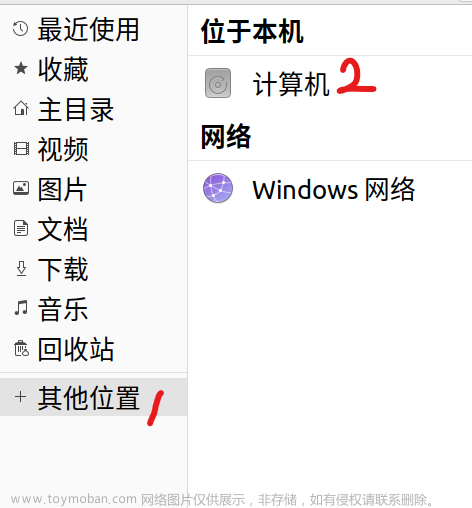Step1:下载brew包管理工具
brew包管理工具能够帮助我们更好的管理电脑中的各种工具
再尝试了很多次下载之后发现,需要使用到国内的包进行下载安装,不要使用官网的链接进行直接下载,很大可能会导致下载失败
苹果电脑 常规安装脚本(推荐 完全体 几分钟安装完成): /bin/zsh -c "$(curl -fsSL https://gitee.com/cunkai/HomebrewCN/raw/master/Homebrew.sh)"
苹果电脑 极速安装脚本(精简版 几秒钟安装完成): /bin/zsh -c "$(curl -fsSL https://gitee.com/cunkai/HomebrewCN/raw/master/Homebrew.sh)" speed
苹果电脑 卸载脚本: /bin/zsh -c "$(curl -fsSL https://gitee.com/cunkai/HomebrewCN/raw/master/HomebrewUninstall.sh)"
按照提示,需要重启Terminal或者输入

source /Users/用户/.bash_profile
Step2:安装gcc
brew install gcc
输入后提示

原因可能是没有安装xcode–select
按照提示输入语句安装
xcode-select --install
重新进行安装gcc
brew install gcc
安装成功后记得查看安装的gcc版本号,后面需要修改bash——profile文件
在这里我的电脑安装的gcc版本是gcc12
Step3 配置bash_profile
①现在查看gcc的版本,依旧会显示原本电脑上安装的clang版本,原因可能是重名的问题,因此需要修改bash_profile文件的配置进行修改
查看gcc 版本
gcc --version
②使用vim编辑器打开bash_profile文件
vim ~/.bash_profile
打开后输入E进入编辑模式
在文档末尾添加
alias gcc='gcc-12'
alias g++='g++-12'
alias c++='c++-12'
输入完成后 按下Esc键
再输入:wq退出
:wq
如果中途输入错误,或者不想保存可以输入:q!,不保存强制退出
:q!
③输入完成后记得使用source ~/.bash_profile命令重新加载配置文件。
source ~/.bash_profile
Step 4 查看gcc版本
查看gcc 版本
gcc --version

发现修改完成。
Step 5 尝试运行一个C++语言文件
写下一个Hello World语句,命名为hhh.cpp
#include<iostream>
using namespace std;
int main(){
cout<<"Hello World!\n";
return 0;
}
①在Terminal中使用cd语句 定位当前代码所在的文件夹
②编译
格式为
gcc cpp文件名 -o 编译后文件名 -lstdc++
gcc hhh.cpp -o hhh -lstdc++
③运行编译后文件
./hhh
最后一步可能出现的错误
① 如果出现 -mmacosx-version-min = 12.x
原因:可能是因为系统版本或者Xcode版本不匹配的问题,
可以尝试全部更新后解决。
②如果出现 symbol(s) not found for architecture x86_64
编译时不要使用文章来源:https://www.toymoban.com/news/detail-445452.html
gcc cpp文件名 -o 编译后文件名
应该使用文章来源地址https://www.toymoban.com/news/detail-445452.html
gcc cpp文件名 -o 编译后文件名 -lstdc++
到了这里,关于在MacOS 上 使用brew 部署C++ gcc编译环境的文章就介绍完了。如果您还想了解更多内容,请在右上角搜索TOY模板网以前的文章或继续浏览下面的相关文章,希望大家以后多多支持TOY模板网!